Windows가 설치된 스마트폰에서 브라우저를 사용하여 앱 다운로드 및 설치

웹 브라우저를 사용하여 Windows 10 Mobile 및 Windows Phone용 앱을 설치하는 효율적인 방법을 알아보세요.
대부분의 사람들은 자신의 암호 또는 사용자 계정에 대해 만든 PIN을 사용하여 Windows 10에 로그인합니다. 그러나 Windows 10에 로그인할 수 있는 다른 방법이 있습니다. 컴퓨터에서 이러한 인증 옵션을 지원하는 경우 얼굴, 지문 또는 보안 키를 사용하여 로그인할 수 있습니다. 하지만, 당신은 그들 모두를 알고 있습니까? 그들이 무엇인지 알아보시겠습니까? 그렇다면 컴퓨터 또는 장치에서 사용할 수 있는 모든 Windows 10 로그인 옵션은 다음과 같습니다.
내용물
1. 암호를 사용하여 Windows 10에 로그인
Windows 10을 인증하고 로그인하는 가장 기본적이고 널리 사용되는 방법은 사용자 계정 암호 를 사용하는 것 입니다. 로그인 화면에서 왼쪽 하단 모서리에서 계정을 선택하고(계정이 두 개 이상인 경우), 암호를 입력하고, 키보드에서 Enter 키 를 누르거나, 암호 오른쪽에 있는 화살표를 클릭합니다. Microsoft 계정을 사용하는지 아니면 오프라인 계정을 사용하는지 여부는 중요하지 않습니다. 이 방법은 두 가지 유형의 Windows 10 사용자 계정 모두에서 동일하게 작동합니다.
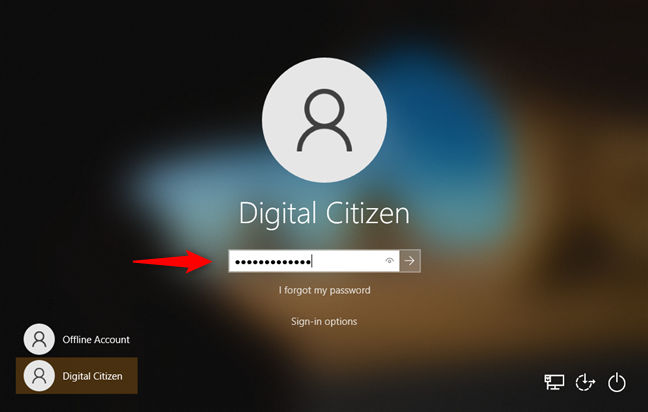
Windows 10 로그인 옵션: 암호
Windows 10 사용자 계정에 대해 다중 로그인 옵션이 구성되어 있을 수 있습니다. 이 경우 로그인 화면 에서 "로그인 옵션" 을 클릭하거나 탭한 다음 아래 스크린샷에 표시된 비밀번호 버튼 을 클릭하거나 탭하여 비밀번호 사용으로 전환할 수 있습니다.
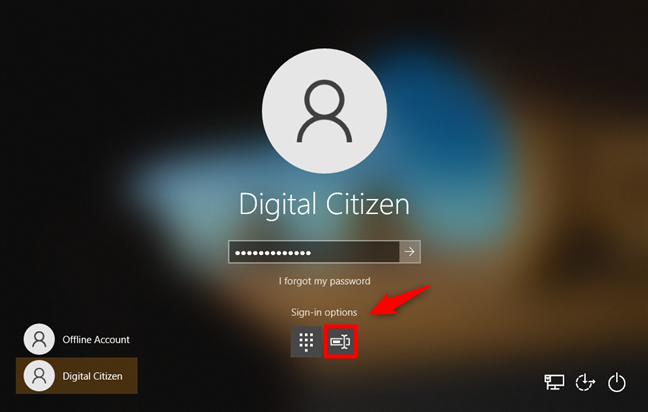
Windows 10 로그인 옵션: 암호 선택
2. Windows Hello PIN을 사용하여 Windows 10에 로그인
Windows 10에 로그인할 때 일반적으로 사용되는 또 다른 방법은 PIN(개인 식별 번호)을 사용하는 것입니다. 이것은 또한 Windows 10 PC에 대해 Microsoft에서 권장하는 인증 방법입니다. 운영 체제를 설치할 때 또는 사용자 계정을 만들 때 Windows 10 장치에 대한 PIN을 구성한 경우 로그인 화면에서 PIN을 입력합니다.
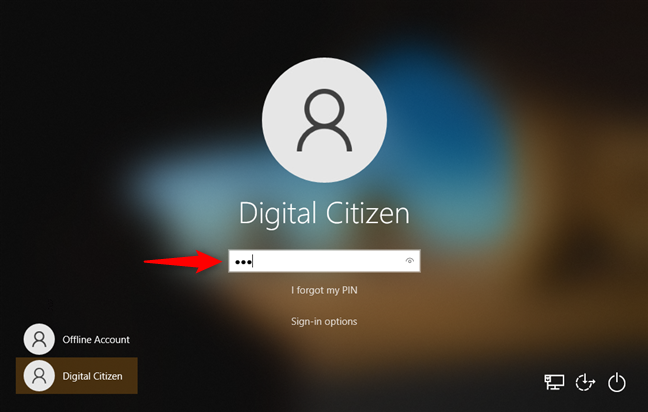
Windows 10 로그인 옵션: PIN 코드
사용자 계정에 대해 하나 이상의 로그인 옵션이 구성되어 있는 경우 먼저 "로그인 옵션"이라는 동일한 이름의 링크를 클릭하거나 탭해야 합니다. 그런 다음 아래 스크린샷과 같이 작은 다이얼 패드 모양의 PIN 버튼을 누릅니다.
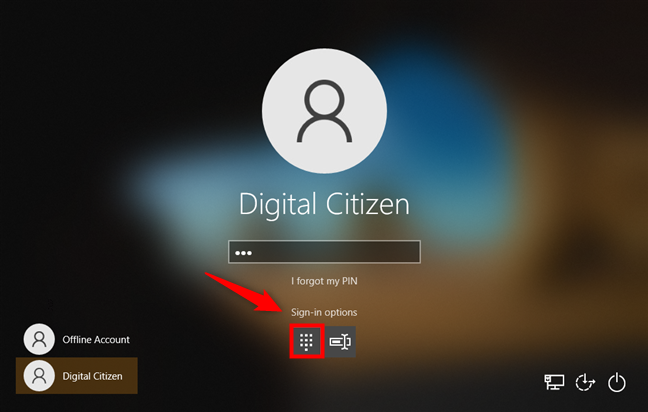
Windows 10 로그인 옵션: PIN 선택
PIN을 사용하는 것이 Windows 10에 로그인하는 가장 빠른 방법이기도 합니다.
3. 사진 암호를 사용하여 Windows 10에 로그인
Windows 10에 로그인하는 덜 일반적인 방법은 선택한 사진을 기반으로 하는 방법입니다. 사진 비밀번호라고 하며, 비밀번호를 만들었다면 Windows 10 로그인 화면에 표시되는 사진의 세 지점을 클릭하여 컴퓨터나 장치에 액세스할 수 있습니다.
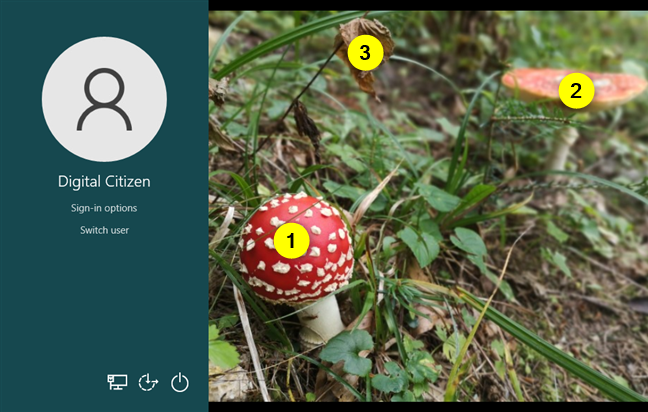
Windows 10 로그인 옵션: 사진 암호
Windows 10 사용자 계정에 더 많은 로그인 옵션(비밀번호, PIN 등)이 구성되어 있다고 가정합니다. 이 경우 "로그인 옵션" 링크 를 클릭하거나 탭한 다음 사진 비밀번호 버튼을 눌러 사진 비밀번호 를 사용하여 로그인하도록 선택할 수 있습니다 . 산의 작은 양식화된 사진처럼 보입니다.
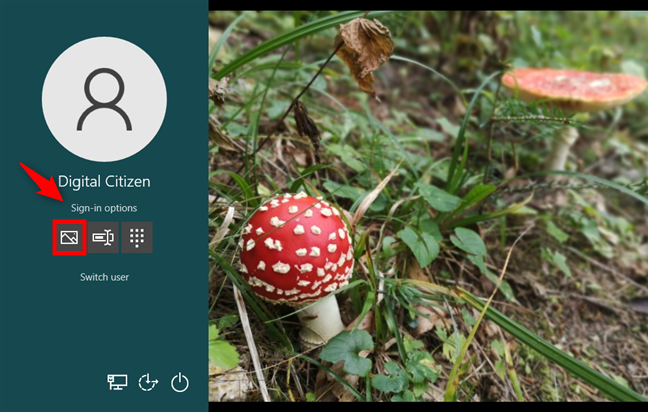
Windows 10 로그인 옵션: 사진 암호 사용 방법
4. Windows Hello Face를 사용하여 Windows 10에 로그인
일부 고급형 Windows 10 컴퓨터와 일부 프리미엄 웹캠은 얼굴 인식을 수행할 수 있습니다. 장치가 이 기능을 지원하는 경우 Windows 10에서 얼굴을 사용하여 로그인할 수 있습니다. 웹캠을 보고 운영 체제가 사용자를 식별하도록 하기만 하면 됩니다.
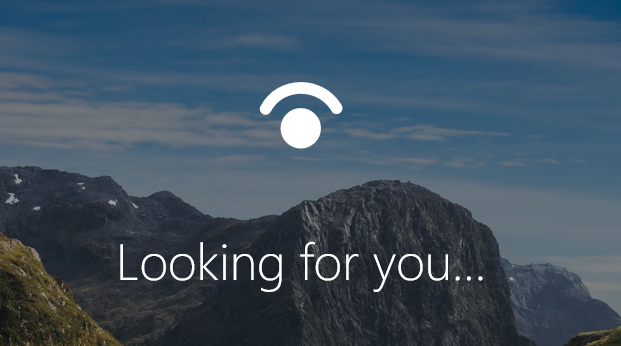
Windows 10 로그인 옵션: 얼굴 인식
Windows Hello Face를 사용하여 얼굴로 PC의 잠금을 해제하는 방법 은 다음과 같습니다 .
5. Windows Hello 지문을 사용하여 Windows 10에 로그인
방법 번호 4와 마찬가지로 일부 Windows 10 컴퓨터 및 장치에는 지문 판독기가 함께 제공됩니다. 귀하의 계정에 지문이 있고 사용자 계정에 사용할 수 있는 로그인 옵션에 지문을 추가한 경우 지문을 스캔하여 Windows 10에 로그인할 수 있습니다.

지문 판독기가 있는 노트북
6. 보안 키를 사용하여 Windows 10에 로그인
우리가 알고 있는 최종 Windows 10 로그인 방법은 물리적 보안 키를 사용하는 것입니다. 이것은 실제로 사용자를 식별하는 데 사용되는 고유한 하드웨어 키를 저장하는 USB 메모리 스틱입니다. 이러한 보안 키는 일반적으로 컴퓨터 소매점에서 구입할 수 있습니다. 하나가 있고 사용자 계정에 구성한 경우 Windows 10 컴퓨터의 USB 포트에 연결하여 로그인하기만 하면 됩니다.

A Yubico YubiKey 5 NFC(USB 및 NFC 보안 키)
Windows 10에 로그인하는 다른 방법을 알고 있습니까?
다음은 Windows 10에서 사용자 계정에 로그인하기 위해 우리가 알고 있는 6가지 방법입니다. 다른 방법을 알고 있습니까? 우리가 설명한 것에 대해 질문이 있습니까? 그렇게 하거나 가이드에 추가할 다른 사항이 있으면 주저하지 말고 아래에 의견을 남겨주세요.
웹 브라우저를 사용하여 Windows 10 Mobile 및 Windows Phone용 앱을 설치하는 효율적인 방법을 알아보세요.
Windows PC 또는 장치에 연결하는 모든 종류의 미디어 또는 장치에 대한 기본 자동 실행 동작을 변경하는 방법.
Mac에서 작업 그룹을 변경하시겠습니까? Mac이 Windows 또는 Linux를 사용하는 컴퓨터를 포함하여 다른 컴퓨터와 네트워크에서 잘 작동하도록 올바르게 설정하는 방법은 다음과 같습니다.
Android 스마트폰의 빠른 설정, Google 어시스턴트 또는 Google Play 스토어의 손전등 앱을 통해 손전등을 쉽게 켜는 방법을 알아보세요.
TP-Link Wi-Fi 6 라우터에서 IPv6 설정을 어떻게 찾나요? TP-Link 라우터에서 IPv6을 활성화하고 모든 관련 설정을 변경하는 방법. 전문가의 팁도 포함되어 있습니다.
Windows 10에서 Microsoft Edge 다운로드 위치를 변경하고 다운로드 저장 프롬프트를 활성화하는 방법에 대해 알아보세요.
Windows 10 및 Windows 11에서 게임 모드를 켜는 방법을 알아보세요. 최적의 게임 성능을 위한 팁입니다.
화면을 잠글 때 Huawei 스마트폰이 앱을 강제 종료하지 않도록 하는 방법. 바이러스 백신, 자녀 보호 기능, 음성 녹음기, 피트니스 추적기 또는 탐색 앱 비활성화를 중지하는 방법.
iPhone 또는 iPad에서 두 가지 방법으로 언어를 변경하는 방법을 알아보세요! 스페인어, 중국어, 독일어 또는 기타 언어로 전환합니다.
전체 화면 Google Chrome 및 기타 브라우저에 넣는 방법: Mozilla Firefox, Microsoft Edge 및 Opera. 전체 화면 모드를 종료하는 방법.
Windows는 암호를 얼마나 안전하게 저장합니까? 암호를 쉽게 읽는 방법과 보안을 강화하는 팁을 알아보세요.
고급 보안이 포함된 Windows 방화벽이란 무엇입니까? 고급 보안으로 Windows 방화벽을 여는 방법은 무엇입니까? 기존 규칙을 보고 비활성화하거나 제거하거나 속성을 변경하는 방법.
몇 번의 탭으로 iPhone 키보드를 다른 언어 또는 레이아웃으로 변경하는 방법을 알아보십시오! iPhone 키보드를 추가, 변경 및 전환합니다.
내가 가지고 있는 PowerPoint 버전은 무엇입니까? Microsoft PowerPoint의 최신 버전은 무엇입니까? 최신 버전의 PowerPoint로 업데이트하려면 어떻게 합니까?
CMD를 포함하여 Windows Defender 방화벽을 여는 데 사용할 수 있는 모든 방법, 바로 가기 및 명령.
삼성폰에서 Galaxy AI를 더 이상 사용할 필요가 없다면, 매우 간단한 작업으로 끌 수 있습니다. 삼성 휴대폰에서 Galaxy AI를 끄는 방법은 다음과 같습니다.
인스타그램에 AI 캐릭터를 더 이상 사용할 필요가 없다면 빠르게 삭제할 수도 있습니다. 인스타그램에서 AI 캐릭터를 제거하는 방법에 대한 가이드입니다.
엑셀의 델타 기호는 삼각형 기호라고도 불리며, 통계 데이터 표에서 많이 사용되어 숫자의 증가 또는 감소를 표현하거나 사용자의 필요에 따라 모든 데이터를 표현합니다.
모든 시트가 표시된 Google 시트 파일을 공유하는 것 외에도 사용자는 Google 시트 데이터 영역을 공유하거나 Google 시트에서 시트를 공유할 수 있습니다.
사용자는 모바일 및 컴퓨터 버전 모두에서 언제든지 ChatGPT 메모리를 끌 수 있도록 사용자 정의할 수 있습니다. ChatGPT 저장소를 비활성화하는 방법은 다음과 같습니다.
기본적으로 Windows 업데이트는 자동으로 업데이트를 확인하며, 마지막 업데이트가 언제였는지도 확인할 수 있습니다. Windows가 마지막으로 업데이트된 날짜를 확인하는 방법에 대한 지침은 다음과 같습니다.
기본적으로 iPhone에서 eSIM을 삭제하는 작업도 우리가 따라하기 쉽습니다. iPhone에서 eSIM을 제거하는 방법은 다음과 같습니다.
iPhone에서 Live Photos를 비디오로 저장하는 것 외에도 사용자는 iPhone에서 Live Photos를 Boomerang으로 매우 간단하게 변환할 수 있습니다.
많은 앱은 FaceTime을 사용할 때 자동으로 SharePlay를 활성화하는데, 이로 인해 실수로 잘못된 버튼을 눌러서 진행 중인 화상 통화를 망칠 수 있습니다.
클릭 투 두(Click to Do)를 활성화하면 해당 기능이 작동하여 사용자가 클릭한 텍스트나 이미지를 이해한 후 판단을 내려 관련 상황에 맞는 작업을 제공합니다.
키보드 백라이트를 켜면 키보드가 빛나서 어두운 곳에서 작업할 때 유용하며, 게임 공간을 더 시원하게 보이게 할 수도 있습니다. 아래에서 노트북 키보드 조명을 켜는 4가지 방법을 선택할 수 있습니다.
Windows 10에 들어갈 수 없는 경우, 안전 모드로 들어가는 방법은 여러 가지가 있습니다. 컴퓨터를 시작할 때 Windows 10 안전 모드로 들어가는 방법에 대한 자세한 내용은 WebTech360의 아래 기사를 참조하세요.
Grok AI는 이제 AI 사진 생성기를 확장하여 개인 사진을 새로운 스타일로 변환합니다. 예를 들어 유명 애니메이션 영화를 사용하여 스튜디오 지브리 스타일의 사진을 만들 수 있습니다.
Google One AI Premium은 사용자에게 1개월 무료 체험판을 제공하여 가입하면 Gemini Advanced 어시스턴트 등 여러 업그레이드된 기능을 체험할 수 있습니다.
iOS 18.4부터 Apple은 사용자가 Safari에서 최근 검색 기록을 표시할지 여부를 결정할 수 있도록 허용합니다.




























